Attention Quorum DMS Customers!
1704744574705
Feature Release
We have a new integration we are thrilled to announce. Any of our Accessible Accessories customers who also have Quorum DMS, this integration is for you!
Accessible Accessories Quotes can now be sent to Quorum DMS as a Purchase Order
We listened to your feedback and knew this process was manual. Now, with the click of a button, the information can be sent to Quorum DMS as a Purchase Order!
When the Create Purchase Order in DMS integration is enabled for your Dealership, head over to your Dealer Options Page. Under the Integration Options Section, you will see “Create Purchase Order in DMS”. Here is where you can set up what pricing and information will be sent to Quorum DMS.
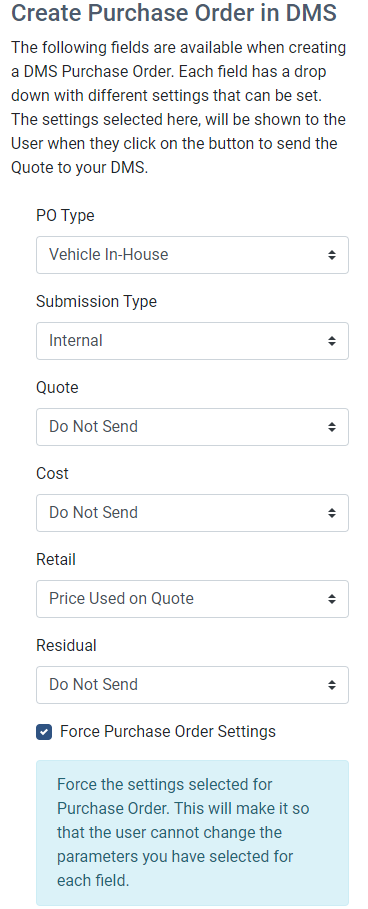
You will also note at the bottom, you can choose to Force the Purchase Order Settings. By selecting “Force Purchase Order Settings”, when your Dealership Employees go to send the Accessible Accessories Quote to the Quorum DMS, they will be unable to change the parameters for each pricing column that you set up, they will only be able to send the information. If “Force” is not selected, then the employee is prompted each time you try send the information to create the PO.
Quorum DMS Employee Mapping
Only users with Intermediate User role or Higher (as well as custom user roles, with Create Purchase Order in DMS as a permission) will be able to send Quotes to the Quorum DMS.
You will need to edit your users and map them to their user in your Quorum DMS database.
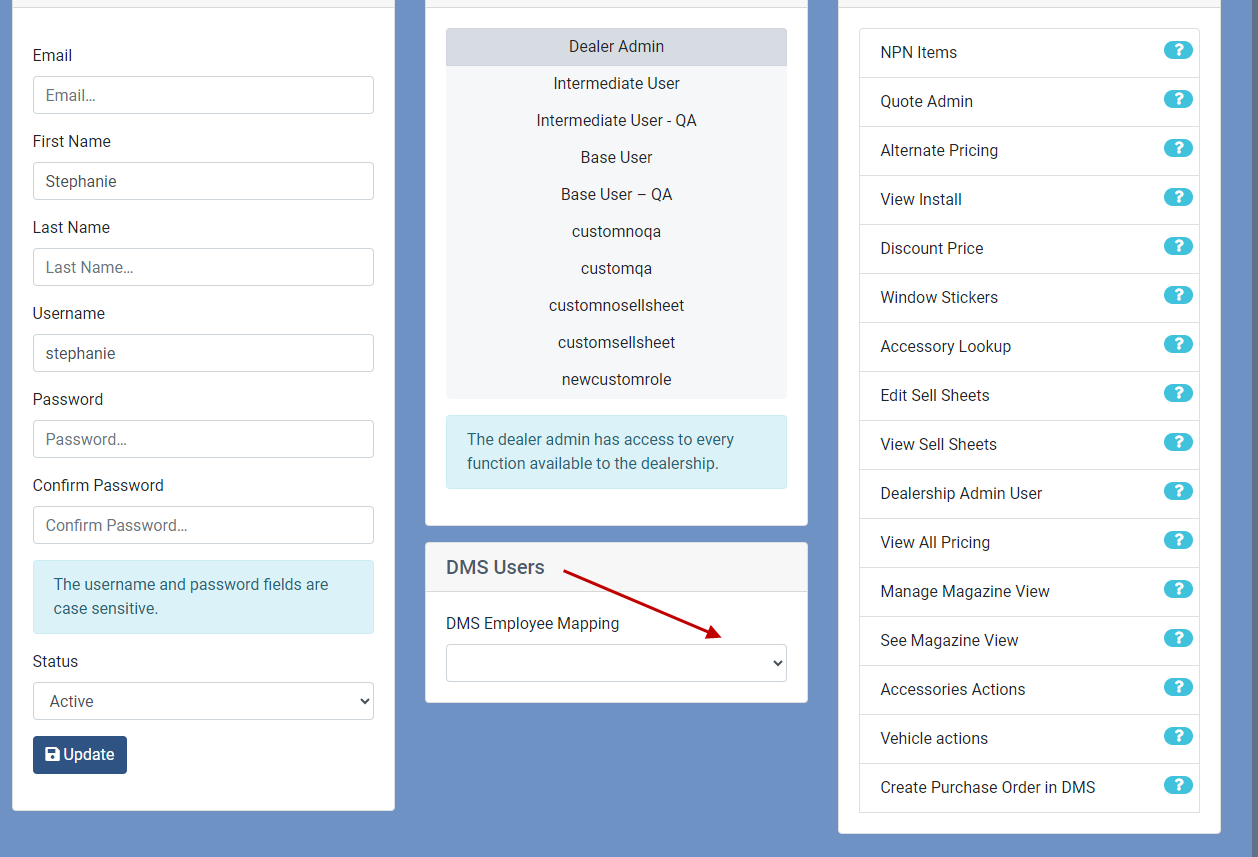
Don’t worry, if you happen to forget someone, or didn’t do it at the time of user creation, they will be prompted to make this match when they send their first Quote to Quorum DMS.
Send Quote to Quorum DMS
Once you are ready to send your Quote to Quorum DMS, make sure to fill out your customers name and stock #. The stock # is what is needed to be able to send the Quote Information over to the Quorum DMS to create the Purchase Order.
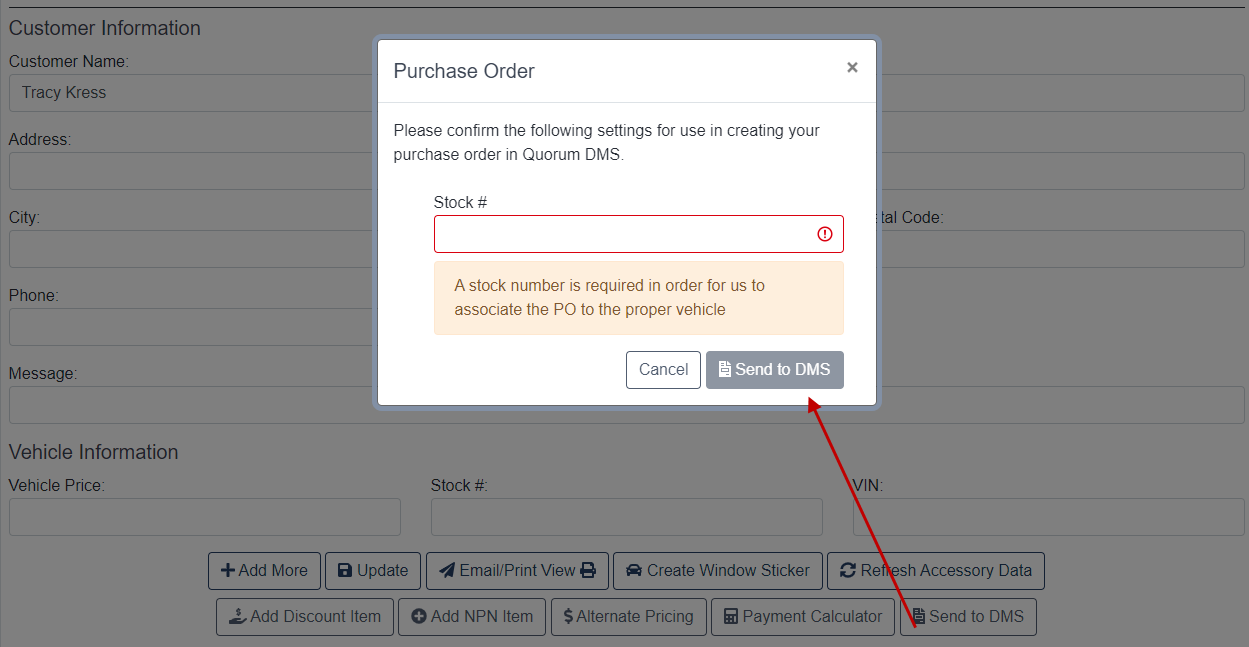
Once a correct stock # is provided you can send the Quote to the Quorum DMS. You will then see the button switch to PO: ###. This is the Purchase Order Number that is now in Quorum DMS.
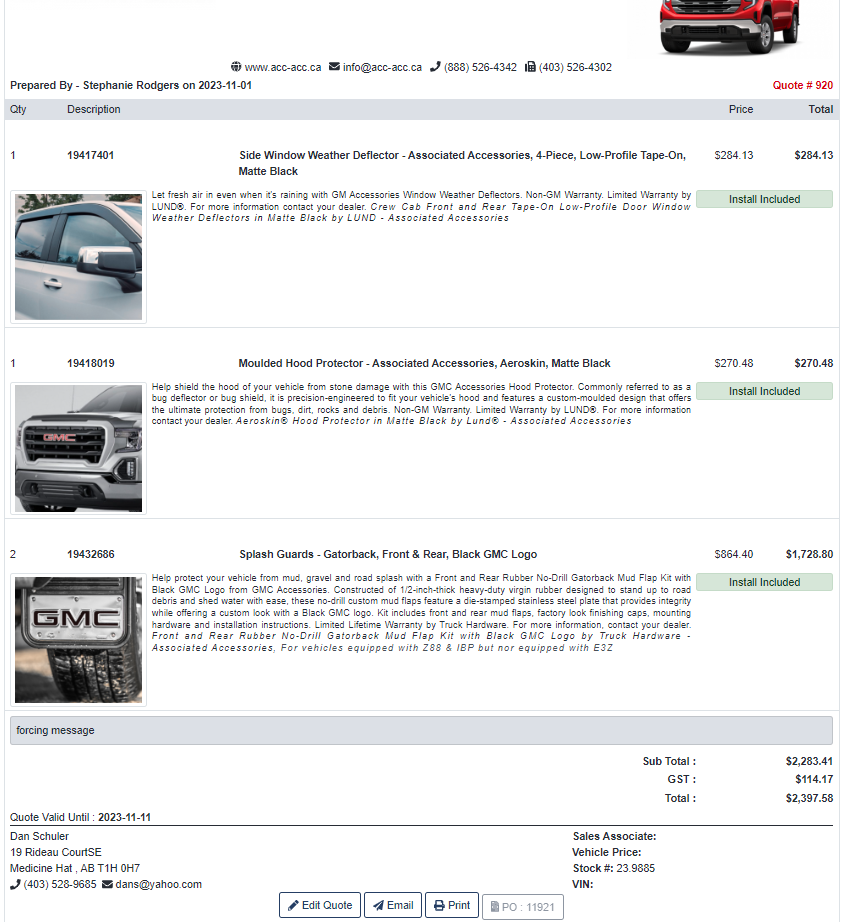
Login to Quorum DMS
Search for the Purchase Order Number that you were given in Accessible Accessories. You will now see all the relevant information on the Purchase Order. You can now Print or continue and create a Work Order.
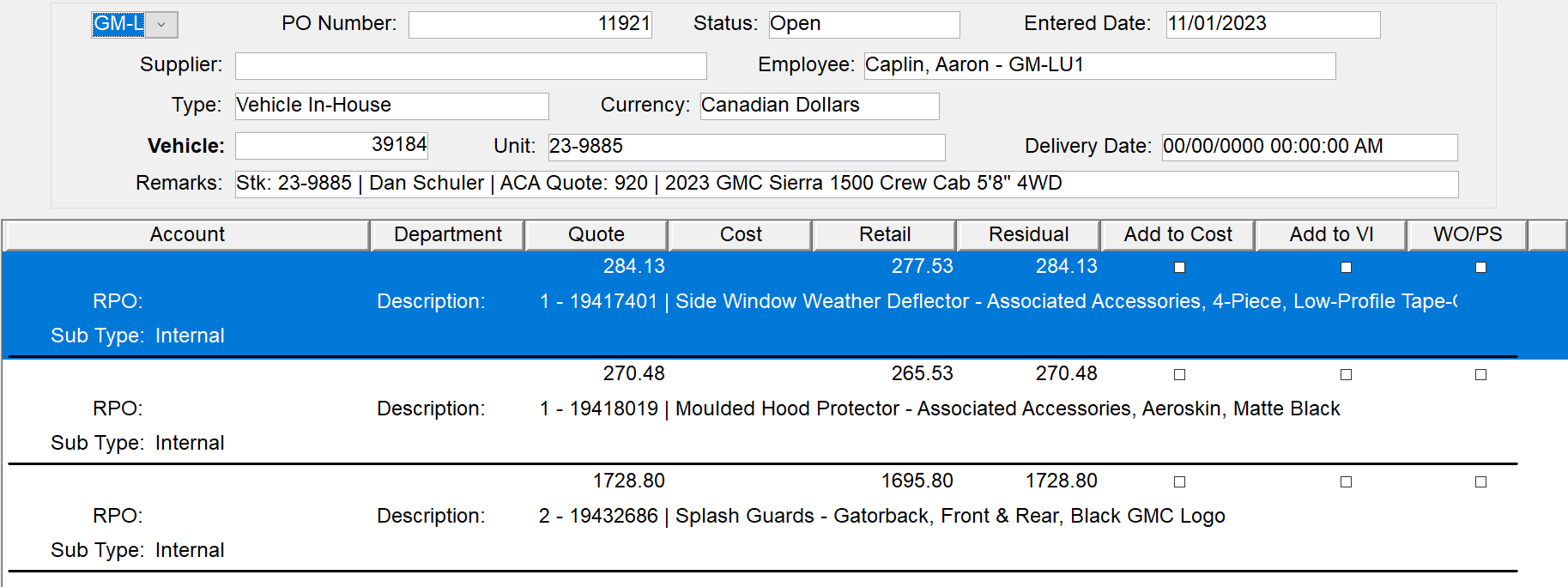
We hope that this new integration saves you time and makes your user experience even better!
Get in Touch
If you have any questions about the Quorum DMS Integration or want to enable the integration, please e-mail our support team at [email protected]. We’ve here to help you make the most of your Accessible Accessories experience.
To learn more about Quorum DMS , e-mail [email protected] or book a demo at https://quorumdms.com/
Nouveauté
Nous avons une nouvelle intégration que nous sommes fiers d’annoncer. Tous nos clients d’Accessible Accessories qui ont également Quorum DMS, cette intégration est faite pour vous!
Les soumissions d’Accessible Accessories Quotes peuvent désormais être envoyés à Quorum DMS sous forme de commande
Nous avons écouté vox commentaires et savions que ce processus étai manuel. Dès maintenant, d’un simple clic, les informations peuvent être envoyées à Quorum DMS sous forme de commande !
Lorsque l’intégration ‘Créer une commande dans DMS’ est activée pour votre concession, rendez-vous sur la page Options du concessionnaire. Dans la section Options d’intégration, vous verrez ‘Créer une commande dans DMS’. C’est ici que vous pouvez configurer les prix et les informations qui seront envoyés à Quorum DMS.
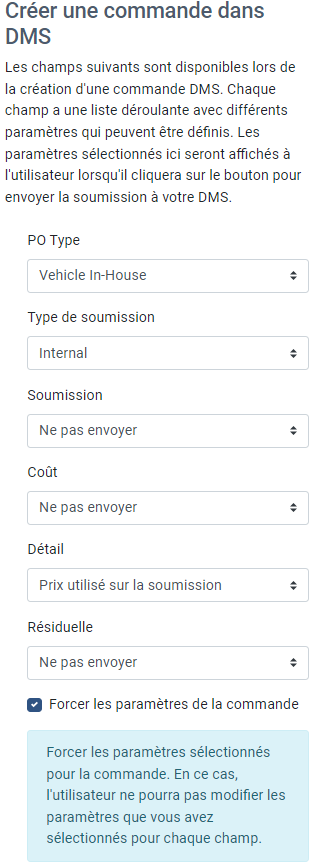
Vous remarquerez également en bas que vous pouvez choisir de forcer les paramètres de la comment. En sélectionnant “Forcer les paramètres de la commande”, lorsque les employés de votre concession enverront la soumission d’Accessible Accessories à Quorum DMS, ils ne pourront pas modifier les paramètres de chaque colonne de prix que vous avez configurée, ils pourront uniquement envoyer l’information. Si “Forcer” n’est pas sélectionné, l’employé est invité à chaque fois que vous essayez d’envoyer les informations pour créer la commande.
Cartographie des employés DMS
Seuls les utilisateurs disposant du rôle d’utilisateur intermédiaire ou plus haut (ainsi que des rôles d’utilisateur personnalisés, avec permission creés une commande dans DMS) pourront envoyer des soumissions à Quorum DMS.
Vous devrez modifier vos utilisateurs et les mapper à leur utilisateur dans votre base de données Quorum DMS.
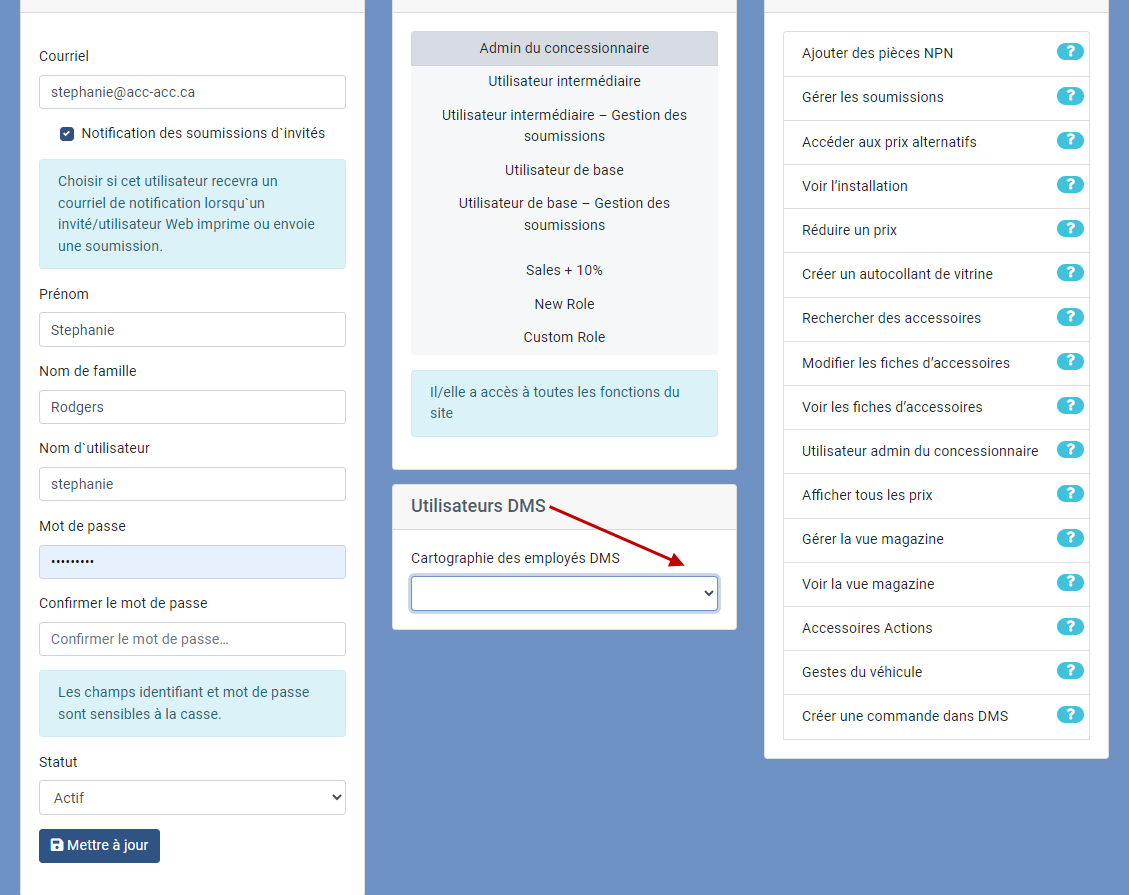
Ne vous inquiétez pas, si vous oubliez quelqu’un, ou si vous ne l’avez pas fait au moment de la création de l’utilisateur, il sera invité à faire cette correspondance lorsqu’il enverra sa première soumission à Quorum DMS.
Envoyer une soumission à Quorum DMS
Une fois que vous êtes prêt à envoyer votre soumission à Quorum DMS, assurez-vous de renseigner le nom et le numéro de stock de votre client. Le numéro de stock est ce qui est nécessaire pour pouvoir envoyer les informtions de la soumission à Quorum DMS afin de créer le bon de commande.
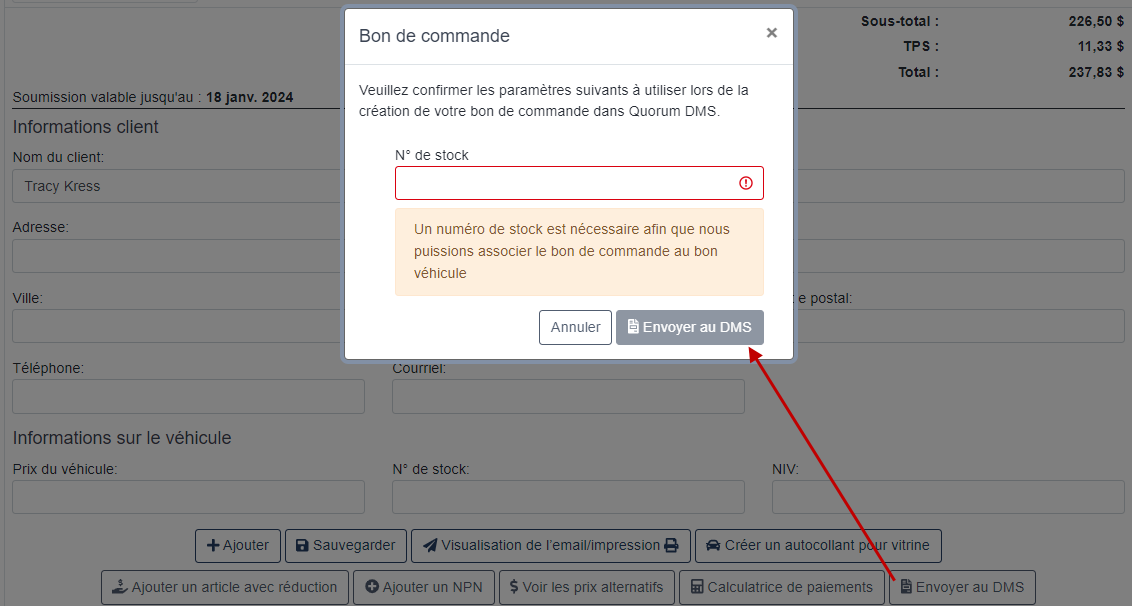
Une fois qu’un numéro de stock correct est fourni, vous pouvez envoyer la soumission à Quorum DMS. Vous verrez alors le bouton passer à PO : ###. Il s’agit du numéro de bon de commande qui se trouve désormais dans Quorum DMS.
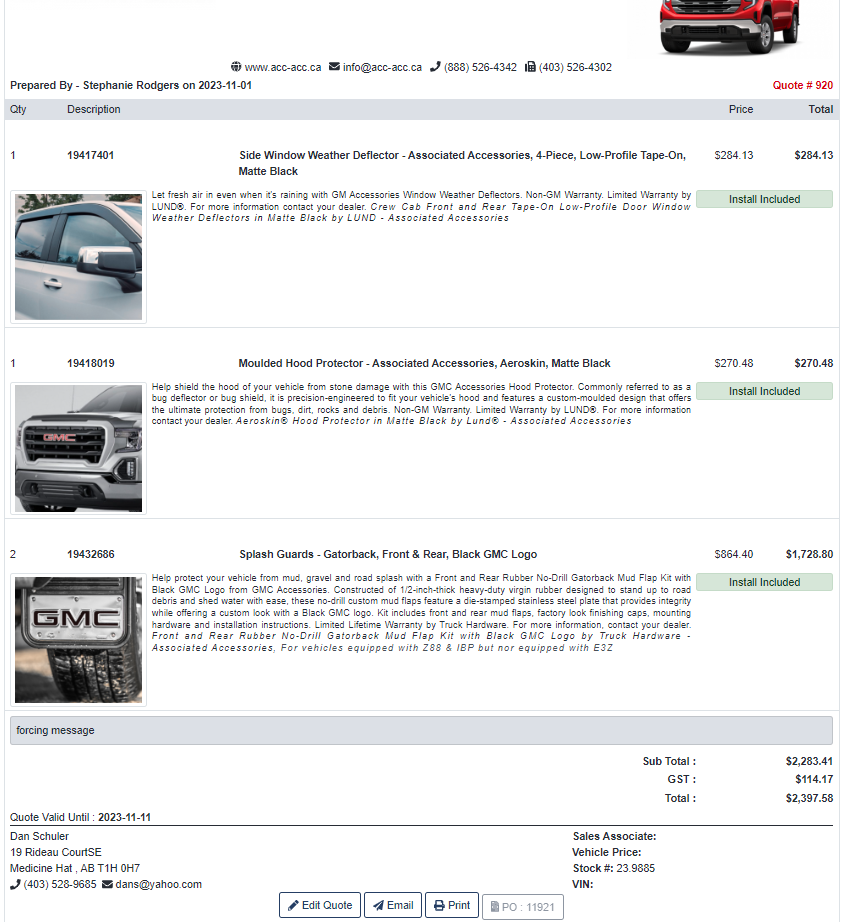
Connectez-vous à Quorum DMS
Recherchez le numéro de bon de commande qui vous a été fourni dans Accessible Accessories. Vous verrez maintenant toutes les informations pertinentes sur le bon de commande. Vous pouvez maintenant imprimer ou continuer et créer un bon de travail.
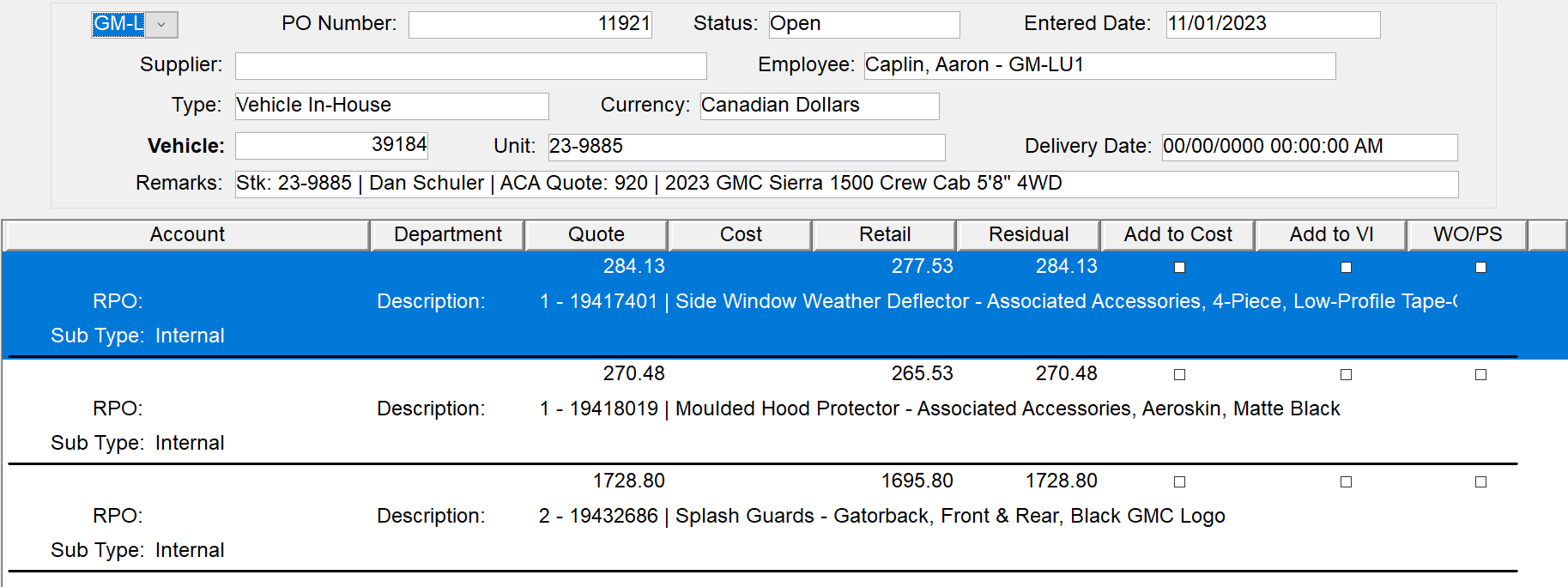
Nous espérons que cette nouvelle intégration vous fera gagner du temps et rendra votre expérience utilisateur encore meilleur !
Contactez-nous
Si vous avez des questions sur l’intégration d’Accessible Accessories ou si vous souhaitez activer l’intégration, veuillez nous envoyer un courriel à notre équipe de support à [email protected]. Nous sommes là pour vous aider à tirer le meilleur parti de votre expérience d’Accessible Accessories.
Pour en savoir plus sur Quorum DMS, envoyez un courriel à [email protected] ou réservez une démo à https://quorumdms.com/
Did you like this update?
![]()
![]()
![]()